怎么换卡oppo
是详细的OPPO手机换卡操作指南,涵盖SIM卡和存储卡(如TF卡)的更换步骤及注意事项:
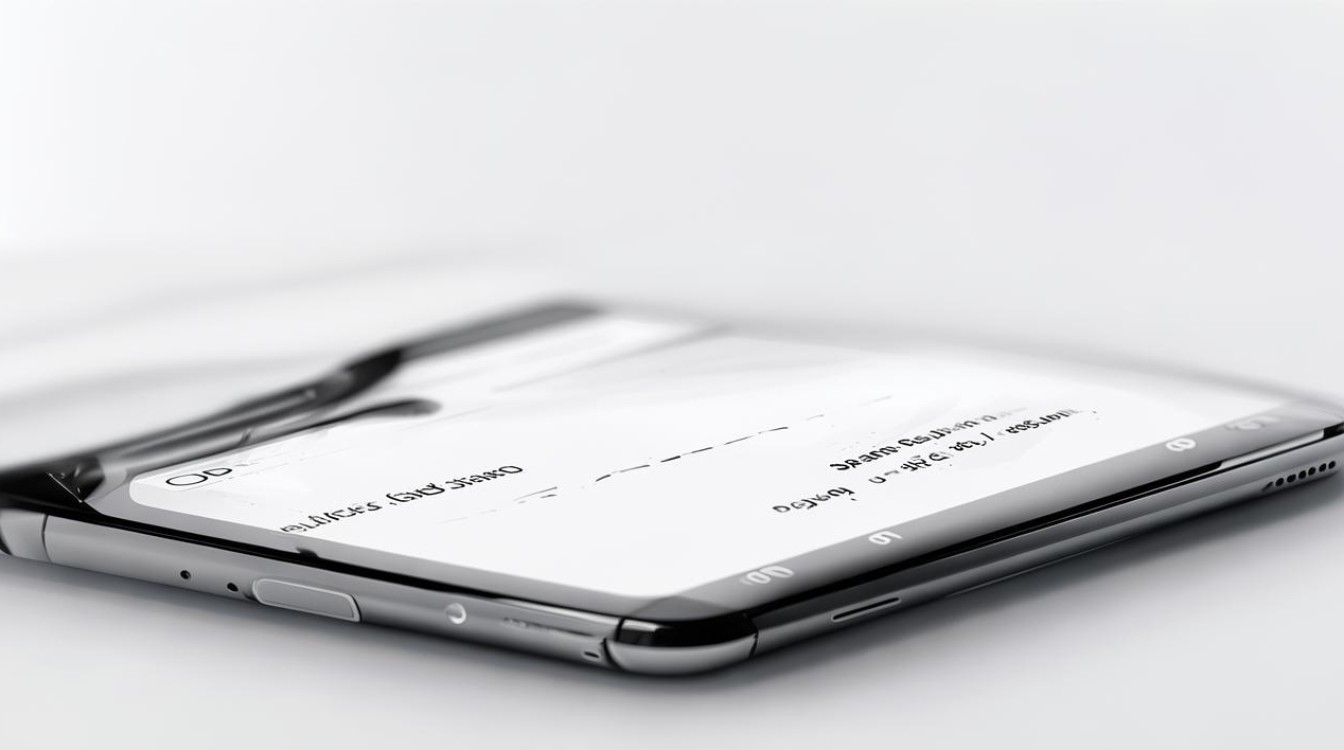
SIM卡更换流程
-
准备工作
- 关机断电:为避免短路风险或数据损坏,建议提前关闭手机电源,若机型支持可拆卸电池,则先取出电池更安全;
- 工具准备:使用原装取卡针,包装盒内附带的工具最适配设备结构,若无原装工具,可用拉直的回形针替代,但需注意避免尖锐物划伤内部元件。
-
定位卡槽与操作细节
- 寻找标识:仔细观察手机侧面(部分型号可能在顶部/底部),通常会有标注“SIM”的小圆孔及托盘轮廓线,需特别注意区分相邻的麦克风孔,误插可能导致麦克风故障;
- 弹出卡托:将取卡针垂直插入标有“SIM”的小孔,轻按至听到“咔哒”声后停止用力,此时卡槽托盘会轻微弹出,完全拉出托盘时保持水平稳定,防止变形;
- 取出旧卡:根据托盘上的图标指示确认当前安装的是哪种尺寸的SIM卡(如Nano-SIM或Micro-SIM),并记住其放置方向以便后续对照。
-
安装新SIM卡
- 对齐缺口:按照托盘边缘的凹槽设计放入新SIM卡,确保金属触点朝下且卡片缺角与托盘标记一致,双卡机型需注意主副卡槽的标识差异;
- 合并功能限制:某些OPPO机型采用混合卡槽设计(仅支持单张SIM+存储卡组合),若需同时使用两张电信卡则无法实现,需提前了解兼容性说明。
-
复位与验证
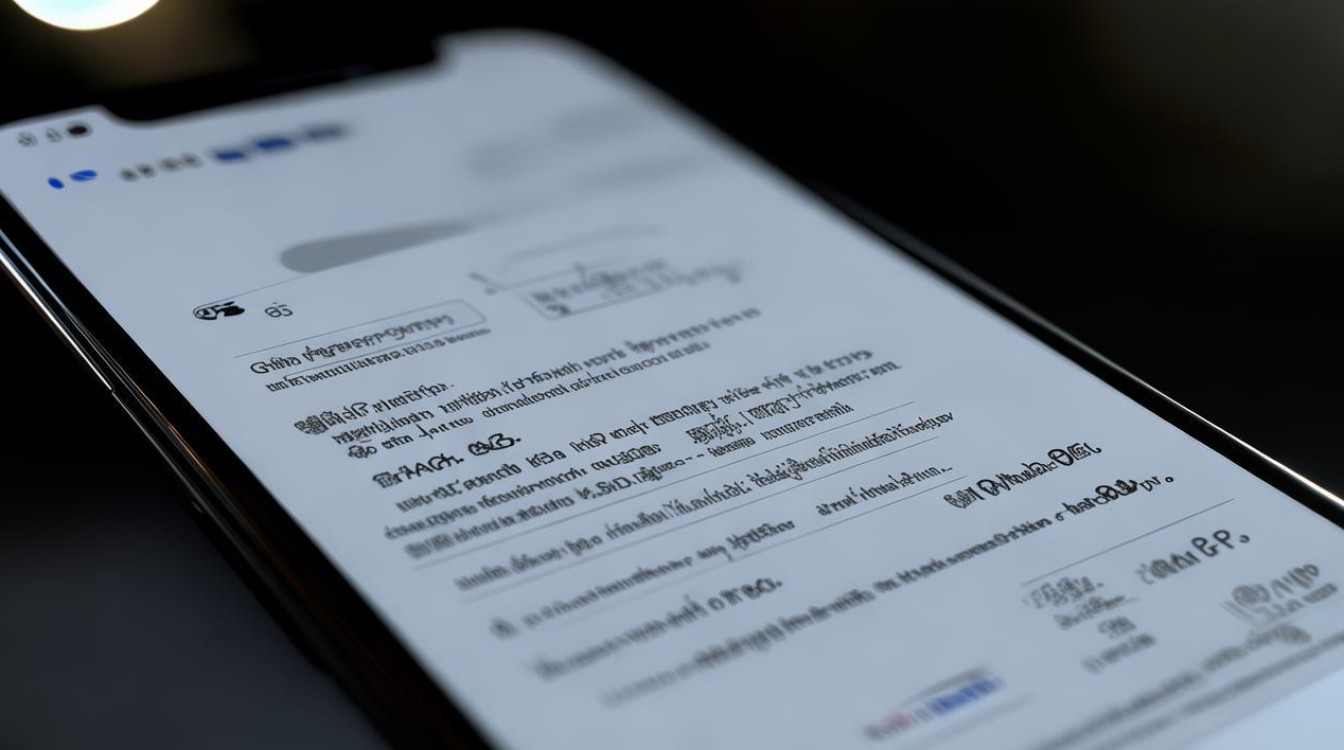
- 推回卡槽:将装好SIM卡的托盘沿原路径平稳推入机身,直至与边框完全齐平;
- 开机检测:开启手机后进入设置查看网络识别状态,若未读卡可尝试重新插拔或重启设备,双卡用户还需在系统中指定默认数据流量使用的卡片。
存储卡(TF卡)扩展操作
-
确认机型是否支持扩容
- 并非所有OPPO手机均提供独立存储卡插槽,部分产品仅允许通过共享卡槽实现SIM/SD二选一,建议查阅说明书或官网参数确认最大支持容量及规格;
- 对于支持独立卡槽的机型,重复上述取卡步骤即可访问存储卡仓位。
-
安全替换要点
- 备份重要数据:因格式化风险较高,务必提前将照片、文档等文件迁移至电脑或其他设备;
- 正确朝向插入:存储卡的金手指(金属接触面)应朝向卡槽右侧或底部,具体以槽内印刷的指示为准,反向插入可能导致接触不良甚至烧毁芯片;
- 初始化设置:首次启用新存储卡时,系统可能提示进行格式化操作,选择“快速格式化”可缩短等待时间,但全面擦除能提升稳定性。
关键注意事项汇总表
| 环节 | 操作规范 | 风险提示 |
|---|---|---|
| 工具选择 | 优先使用原装取卡针,替代物不宜过粗或过细 | 损伤卡槽导致无法识别卡片 |
| 开关机状态 | 始终在关机状态下操作,禁止带电插拔 | 电路板烧毁、数据丢失 |
| 方向校准 | 严格遵循卡槽内的图形/文字指引放置SIM卡和存储卡 | 芯片磨损、信号传输中断 |
| 力度控制 | 按压取卡针时采用轻柔匀速发力,遇到阻力立即停止检查原因 | 物理变形影响后续正常使用 |
| 防静电措施 | 避免直接用手触碰卡片金属部分,减少静电击穿概率 | 敏感元件受损引发功能异常 |
常见问题解决方案
-
无法识别新装SIM卡怎么办?
- 检查是否因灰尘堵塞导致接触不良,可用软毛刷清理卡槽;
- 尝试更换其他位置的卡槽(针对双卡机型);
- 联系运营商确认该卡片是否已激活并开通相应服务。
-
存储卡显示需要格式化如何处理?
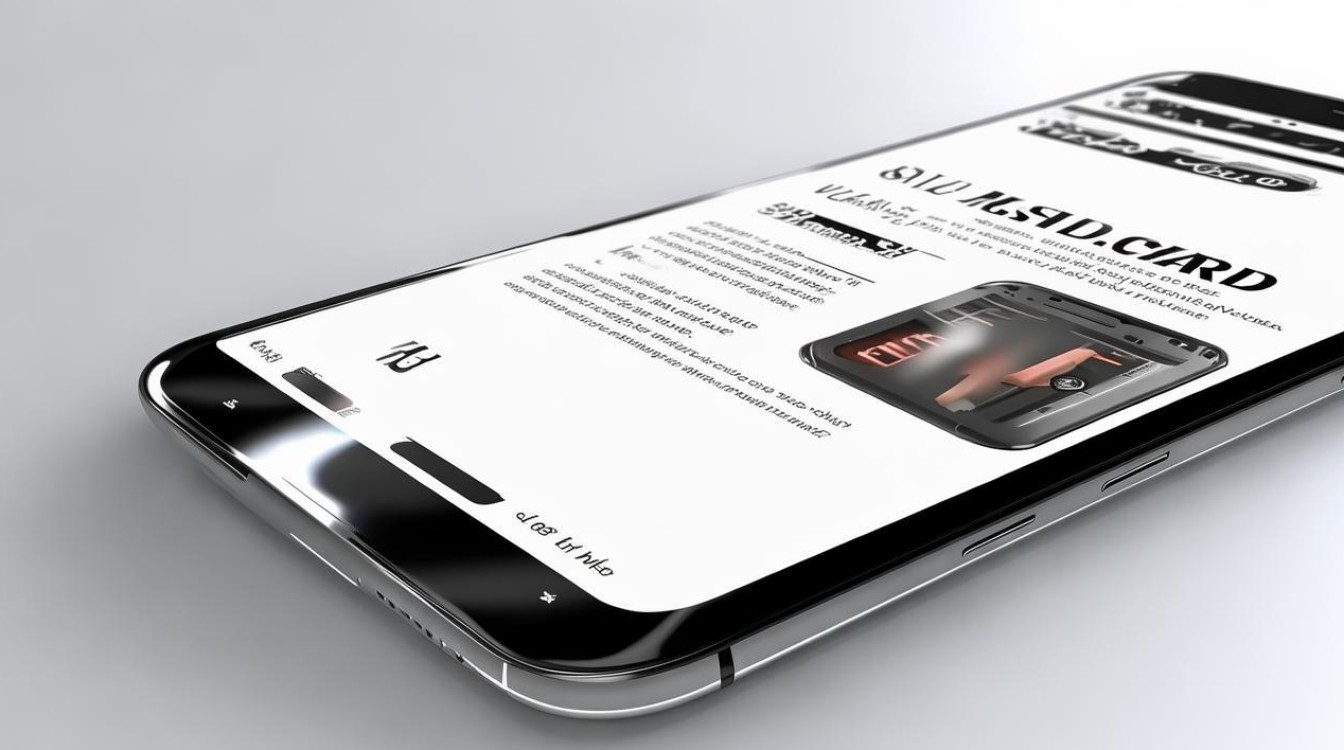
- 先将低优先级的数据回灌到原介质,再执行快速格式化;
- 如遇顽固性错误提示,可尝试通过电脑端读取该存储卡并进行低级格式化。
FAQs
Q1: OPPO手机能否同时插入两张电信CDMA制式的SIM卡?
A: 根据官方限制,OPPO手机不支持双电信卡同时驻网,若强行安装会导致其中一张无法注册网络信号,建议搭配移动/联通与其他运营商卡片使用。
Q2: 更换存储卡后原有应用数据显示异常怎么解决?
A: 这是由于安卓系统的存储路径绑定所致,您可以通过「设置 > 应用管理」逐个清除缓存数据,或者卸载后重新安装受影响的应用程序来恢复正常使用,重要资料
版权声明:本文由环云手机汇 - 聚焦全球新机与行业动态!发布,如需转载请注明出处。












 冀ICP备2021017634号-5
冀ICP备2021017634号-5
 冀公网安备13062802000102号
冀公网安备13062802000102号